ID3タグを編集する方法
ID3タグは、音楽のメタデータ(タイトル、アーティスト、アルバムなど)を保存します。この音楽タグエディターなら、欠けているタグを自動で修正できます。詳細なユーザーガイドはこちら >
ID3Genius
4.9、6.5Kの評価 (レビュー)
• バッチ自動マッチングで音楽メタデータを1クリックで修正
• アルバムアート、ジャンル、BPM、キーなどを自由にカスタマイズ
• 歌詞を簡単に検索、編集、コピー、ダウンロード
• MP3、FLAC、M4A、WAVなど多くの形式に対応
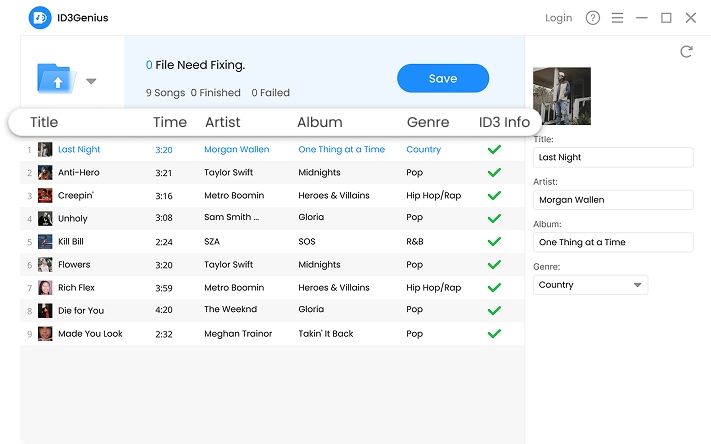
ID3タグは、音楽のメタデータ(タイトル、アーティスト、アルバムなど)を保存します。この音楽タグエディターなら、欠けているタグを自動で修正できます。詳細なユーザーガイドはこちら >
このID3タグエディターを使えば、欠落や誤ったメタデータをワンクリックで簡単に修正できます。曲名、アーティスト、アルバム、ジャンルなどの情報を自動で検出・更新。手作業での修正はもう不要。わずか数秒で完璧に整理された音楽メタデータを手に入れましょう。
ID3Geniusでは、複数のファイルを一括で取り込み、MP3のメタデータをまとめて更新・カスタマイズできます。もちろん、手動編集も可能なので細かい調整も自由自在。さらに強力な歌詞検索機能を備えており、正確な歌詞を自動で取得・埋め込み、音楽タグを簡単に完成させます。
オーディオタグエディターを使えば、MP3やその他の音声ファイルにアルバムアートを簡単に追加、更新、取得できます。「自動修正」ボタンを押せば、データベースからアートワークを自動で取得。またはローカルの画像をアップロードして古いカバーを置き換えることも可能です。どちらの操作も手間なく行えます。
高度な技術を搭載したこの音楽メタデータ補正機能は、MusicBrainz、YouTube、Spotifyなど複数のソースから正確にメタデータを取得可能。ファイルをアップロードするだけで、自動的に識別し、対応するデータベースから正しい情報を取得します。
ID3GeniusはMP3、FLAC、WAV、OGGなど、幅広い音声フォーマットに対応する万能ツールです。MP3ファイルはID3タグでメタデータを管理するため、このエディターは強力なMP3タグエディターとしても機能。簡単に編集・更新・整理し、音楽管理をより効率的に行えます。
ID3v1、ID3v2.3、ID3v2.4など、複数のID3タグバージョンをサポート。さまざまなメディアプレイヤーやデバイスとの互換性を確保します。Unicodeにも完全対応しており、多言語の音楽メタデータも正確に保存・表示可能。文字化けやデータ損失の心配はありません。
タイトル、アーティスト、アルバム、ジャンル、年、BPM、キーなどの基本情報に加えて、 ID3Genius 作曲家、ISRC、レーベル、コメント、評価、アルバム アーティストを追加し、完全なカタログ管理と制御を可能にします。
高度なオーディオ分析により、BPM、キー、キャメロット、エネルギー、ダンス性、バランス、ラウドネスなどが抽出され、DJ ミキシング、感情タグ付け、AI による推奨、効率的なプロフェッショナル音楽ワークフローがサポートされます。
任意の ID3 フィールドで曲を並べ替え、自動的に分類して保存し、ファイルの名前を一括変更することで、一貫した整理を実現し、アーティスト、アルバム、ジャンル、またはカスタマイズされたルールごとにライブラリを柔軟に構成できます。
このID3タグエディターでは、単一ファイルまたはフォルダ単位でのインポートが可能。個別の曲やアルバム丸ごとの音楽タグを簡単に編集できます。
間違えてしまっても安心。ワンクリックでID3タグを元の状態に戻せるため、オーディオタグ情報の正確性を簡単に保てます。
オーディオメタデータエディターには無制限プレビュー機能を搭載。保存前にMP3タグ情報を自由に確認・修正できるため、すべての情報を期待通りに整え、精度を高められます。
MP3ファイルを自動スキャンし、正確なMP3タグ情報を即座に取得可能。さらに手動でメタデータを追加することもでき、音楽情報をより精密に管理できます。
直感的で分かりやすく整理されたインターフェースを採用。必要な機能をすぐに見つけられ、面倒な操作も不要。ワンクリックで「自動修正」を実行できる手軽さです。
高速エンジン搭載で、オーディオタグを瞬時に編集・更新。音楽メタデータを自動認識し、素早く正しい情報にマッチングします。
これまで使ったID3タグエディターの中で最も簡単です。自動検出機能で正確に曲をマッチングし、高品質なアルバムカバーも取得してくれます。効率的なMP3メタデータ編集を求めている人に強くおすすめです!

究極の音楽タグ編集ツールです!メタデータ(アルバムアートも!)を完璧に修正でき、バッチインポートも簡単で、手作業の時間を何時間も節約できます。大規模ライブラリを整理するために、最も信頼できる曲メタデータエディターです。

特に気に入っているのは、このMP3 ID3タグエディターが複数のデータベースと同期して、常に完璧なメタデータを提供してくれる点です。小さなプレイリストでも、大規模なコレクションでも、このツールならスムーズに管理できます。

WindowsとMacの両方で利用可能なID3Geniusは、ぜひ試すべき最高のMP3タグエディターです。直感的なインターフェース、自動タグ認識、さまざまなID3タグバージョンへの対応により、MP3タグ編集をスムーズに行えます。お好みのデバイスで簡単にMP3メタデータを編集し、音楽ライブラリを完璧に整理できます。
ID3Geniusにファイルを追加すると、すべての処理はお使いのコンピューター上でローカルに行われます。サーバーやクラウドにファイルがアップロードされることはないため、ファイルや個人情報が漏れるリスクはなく、安心して使用できます。
標準的なID3タグのバージョンは主にID3v1、ID3v2.3、ID3v2.4です。それぞれ特徴と用途が異なります。ID3v1は文字数に制限のある基本的なメタデータを提供しますが、互換性が広いのが特徴です。ID3v2.3はアルバムアートや歌詞、Unicodeに対応しつつ、幅広い互換性を保っているため推奨バージョンです。ID3v2.4はUTF-8対応や効率性がさらに向上していますが、古い環境との互換性はやや低くなります。そのため、最大の互換性を求める場合はID3v2.3が最適で、最新機能を重視する場合はID3v2.4が理想的です。
1. 音楽ファイルをID3Geniusにアップロード。
2. 編集エリアでファイルを選択し、サムネイル画像をアップロード。
3. 「保存」ボタンを押して、サムネイルを音楽ファイルに埋め込みます。
もちろん可能です。このID3タグエディターを使えば、音楽ファイルのアルバムカバーを追加、置き換え、削除して、見た目を簡単に改善できます。
はい。この音楽タグエディターには無制限プレビュー機能があり、オーディオタグの変更を実際に適用する前に確認できます。
WindowsでのMP3タグ編集は、このID3Geniusタグエディターを使えば簡単です。MP3ファイルをインポートし、アーティスト名、アルバム名、トラック番号などのMP3メタデータを編集して保存するだけです。また、複数ファイルを一括インポートしたり、ワンクリックでオーディオタグを自動修正することも可能です。